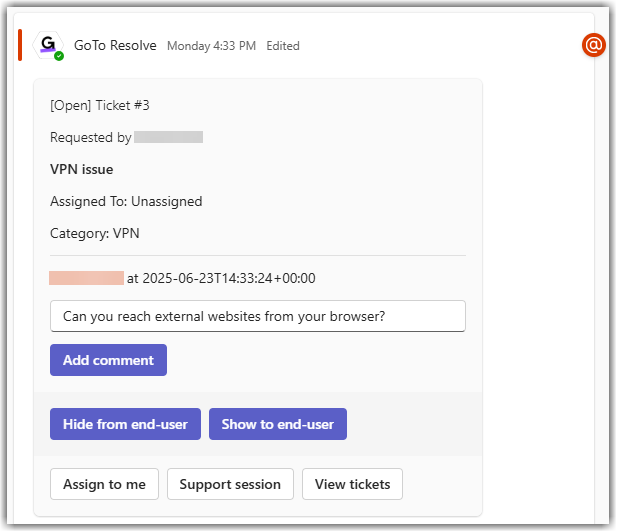Trabajar con Microsoft Teams como agente en LogMeIn Resolve
Como agente de asistencia, puede atender a LogMeIn Resolve tickets en Microsoft Teams.
- Inicie sesión en el LogMeIn ResolveConsola.
- Añada la aplicación GoTo Resolve a su espacio de trabajo de Microsoft Teams como se describe en Configuración ticketentrando Teams - Añadir LogMeIn Resolve a Microsoft Teams para todos los usuarios.
- Verifique que su Microsoft Teams admin.
- Adding comments to a ticket
- Assigning the ticket to yourself
- Starting a remote support session with the end-user from the ticket
- Viewing support tickets
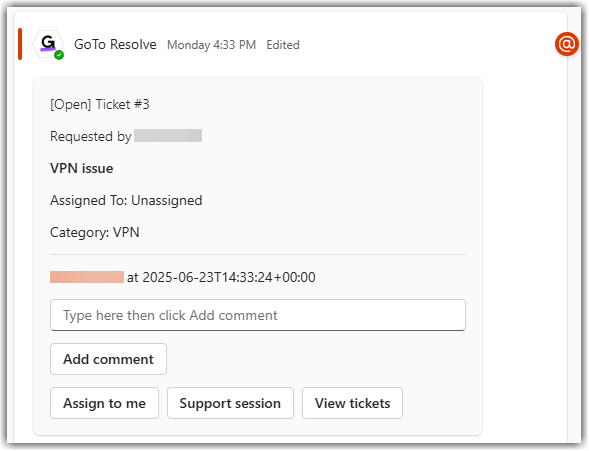
Una vez ticket se recibe, hay una serie de acciones que puede llevar a cabo para resolver el problema.
Vea esta experiencia de vídeo en la experiencia de los agentes en Microsoft Teams:
Añadir un comentario a un ticket
Results: Si ha seleccionado Ocultar al usuario final, el bot GoTo Resolve publica una respuesta al post con el comentario para que lo vean sus compañeros agentes. El cliente final no recibe ninguna notificación sobre el comentario, pero si abre su ticket desde la pestaña Mis tickets en su chat con el bot GoTo Resolve, puede ver el comentario.
Si ha seleccionado Mostrar al usuario final, el bot GoTo Resolve publica una respuesta al post con el comentario para que lo vean sus compañeros agentes. Además, envía el comentario como mensaje al cliente final en su chat.
Los comentarios añadidos por el usuario final y el agente también son visibles en el LogMeIn Resolve Consola.
Asigne el ticket a usted mismo
- Abra el canal del agente en el que ticket fue recibido.
- Busque el POST sobre el ticket y seleccione Asignarme a mí.
Results: El campo Asignado a del POST se actualiza y el usuario final recibe un mensaje del bot GoTo Resolve en el que se le informa de que el usuario ticket le ha sido asignado.
Iniciar una sesión de asistencia técnica remota con el usuario final
Results: Una vez que el usuario final ejecuta la aplicación de asistencia LogMeIn Resolve, se establece la sesión.
Para más información sobre las sesiones de asistencia técnica remota, consulte Iniciar una sesión de asistencia de control remoto al instante.
Responsabilidades de los agentes durante las sesiones de asistencia
- Chatear con el usuario final.
- Ver detalles del dispositivo remoto, como el uso de CPU y memoria, e información sobre el sistema.
- Añadir a la sesión notas e información contable visibles en los informes.
- Enviar y recibir archivos.
- Reinicie el ordenador del usuario final.
- Cambie entre los monitores del usuario final.
- Comparta su pantalla con el usuario final.
- Cerrar la sesión.
Ver asistencia tickets
- Abra el canal del agente en el que ticket fue recibido.
- Busque el POST sobre el ticket y seleccione Ver tickets.
Results: Al seleccionar Ver tickets abre la pestaña Mis tickets en su chat con el bot GoTo Resolve, donde se muestran todos los tickets enviados por los clientes finales.